Τα κατεστραμμένα προγράμματα οδήγησης ενδέχεται να προκαλέσουν αυτό το σφάλμα
- Κατεβάστε αρχεία προγραμμάτων οδήγησης απευθείας από τον ιστότοπο του κατασκευαστή για να διασφαλίσετε ότι ο υπολογιστής σας προστατεύεται από επιβλαβή αρχεία.
- Δημιουργήστε ένα σημείο επαναφοράς τακτικά για να διασφαλίσετε ότι μπορείτε πάντα να επαναφέρετε τον υπολογιστή σας σε προηγούμενη λειτουργική κατάσταση.
- Εάν ενημερώνετε τον υπολογιστή σας, βεβαιωθείτε ότι η μπαταρία σας είναι πλήρως φορτισμένη ή συνδεδεμένη για να αποτρέψετε την αποτυχία της ενημέρωσης στη μέση.
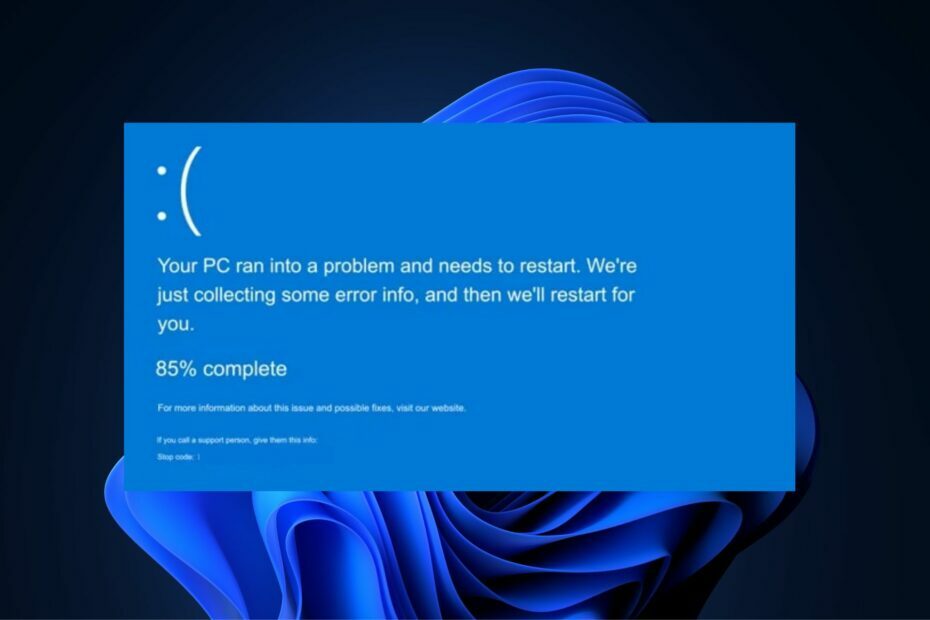
ΧΕΓΚΑΤΑΣΤΑΣΗ ΚΑΝΟΝΤΑΣ ΚΛΙΚ ΣΤΟ ΑΡΧΕΙΟ ΛΗΨΗΣ
Το Fortect είναι ένα εργαλείο που ελέγχει το λειτουργικό σύστημα Windows για κατεστραμμένα ή κατεστραμμένα αρχεία συστήματος. Μόλις βρεθεί, μπορεί να αντικαταστήσει αυτές τις εκδόσεις με μια νέα από το αποθετήριο του με πρωτότυπα αρχεία συστήματος των Windows. Έτσι, θα επαναφέρει το σύστημά σας σε μια πλήρως λειτουργική κατάσταση. Δείτε πώς να το κάνετε σε 3 εύκολα βήματα:
- Λήψη και εγκατάσταση του Fortect στον υπολογιστή σας.
- Εκκινήστε το εργαλείο και Ξεκινήστε τη σάρωση για να βρείτε κατεστραμμένα αρχεία που προκαλούν τα προβλήματα.
- Κάντε δεξί κλικ Ξεκινήστε την επισκευή για να διορθώσετε ζητήματα που επηρεάζουν την ασφάλεια και την απόδοση του υπολογιστή σας.
- Το Fortect έχει ληφθεί από 0 αναγνώστες αυτόν τον μήνα.
Το usbaudio.sys είναι ένα αρχείο προγράμματος οδήγησης System32 που παρέχει υποστήριξη προγραμμάτων οδήγησης για συσκευές ήχου. Ορισμένοι χρήστες ανέφεραν ότι αντιμετώπισαν σφάλμα μπλε οθόνης ενώ προσπαθούσαν να χρησιμοποιήσουν το ηχείο του υπολογιστή τους.
Σε αυτό το άρθρο, θα συζητήσουμε το σφάλμα BSOD usbaudio.sys και τις αιτίες του και θα σας παρέχουμε βήματα που θα σας βοηθήσουν να επιλύσετε το σφάλμα.
- Τι προκαλεί το σφάλμα μπλε οθόνης usbaudio.sys;
- Τι μπορώ να κάνω για να διορθώσω το σφάλμα usbaudio.sys;
- 1. Εκτελέστε επαναφορά συστήματος
- 2. Εκτελέστε τον Έλεγχο αρχείων συστήματος
- 3. Εκτελέστε μια σάρωση DISM
- 4. Ενημερώστε τα Windows
- 5. Ενημερώστε τα προγράμματα οδήγησης
Τι προκαλεί το σφάλμα μπλε οθόνης usbaudio.sys;
Οι παρακάτω είναι μερικές από τις πιο κοινές αιτίες σφάλματος usbaudio.sys:
- Αποτυχημένες ενημερώσεις των Windows – Οι ενημερώσεις των Windows παρέχουν στους χρήστες τις πιο πρόσφατες δυνατότητες και διορθώσεις σφαλμάτων. Ωστόσο, εάν το Η ενημέρωση ήταν ανεπιτυχής ή δεν εγκαταστάθηκε σωστά, θα οδηγήσει σε μια σειρά σφαλμάτων όπως το σφάλμα Usbaudio.sys.
- Αναγκαστικές διακοπές λειτουργίας – Οι αναγκαστικοί τερματισμοί λειτουργίας είναι μια από τις πιο κοινές αιτίες σφαλμάτων στον υπολογιστή με Windows. Αυτό συμβαίνει επειδή όταν ο υπολογιστής κλείνει απότομα, οι υπηρεσίες και οι εφαρμογές αναγκάζονται να κλείσουν. Μετά από μια σειρά αναγκαστικών τερματισμών λειτουργίας, πιθανότατα θα εμφανιστούν σφάλματα όπως το usbaudio.sys.
- Κατεστραμμένα ή ξεπερασμένα προγράμματα οδήγησης – Τα Windows απαιτούν προγράμματα οδήγησης για να λειτουργήσουν. Εάν τα εγκατεστημένα προγράμματα οδήγησης είναι κατεστραμμένα ή παλιά, θα αντιμετωπίσετε σφάλματα συστήματος όπως το usbaudio.sys.
- Προβλήματα υλικού -Μερικές φορές, σφάλματα όπως το usbaudio.sys ενεργοποιούνται λόγω προβλήματα με το υλικό του υπολογιστή σας. Σε τέτοιες περιπτώσεις, θα πρέπει να πάτε τον υπολογιστή σας σε έναν τεχνικό για να διαγνώσει και να διορθώσει το πρόβλημα.
Τι μπορώ να κάνω για να διορθώσω το σφάλμα usbaudio.sys;
Εάν αντιμετωπίζετε αυτήν τη στιγμή το σφάλμα usbaudio.sys, ακολουθούν μερικές τεχνικές αντιμετώπισης προβλημάτων που μπορείτε να δοκιμάσετε:
1. Εκτελέστε επαναφορά συστήματος
- Πάτα το Windows κλειδί, πληκτρολογήστε δημιουργήστε ένα σημείο επαναφοράς, και χτυπήστε Εισαγω.
- Στο αναδυόμενο παράθυρο, κάντε κλικ στο Επαναφοράς συστήματος κουμπί και κάντε κλικ στο Επόμενο κουμπί.

- Όταν εμφανιστεί το σύστημα, επιλέξτε Επόμενο.

- Επιλέξτε το συγκεκριμένο σημείο επαναφοράς στο οποίο θέλετε να επαναφέρετε το σύστημά σας και κάντε κλικ Επόμενο.

- Κάντε κλικ στο Φινίρισμα κουμπί για να ολοκληρώσετε την επαναφορά συστήματος.
Πριν εκτελέσετε μια Επαναφορά Συστήματος, θα χρειαστεί να έχετε μια ενεργή επαναφορά συστήματος. Εάν δεν έχετε υπάρχον, εδώ εμφανίζεται ένας λεπτομερής οδηγός πώς να δημιουργήσετε ένα σημείο επαναφοράς συστήματος στα Windows.
2. Εκτελέστε τον Έλεγχο αρχείων συστήματος
- Πάτα το Windows κλειδί, πληκτρολογήστε CMD, κάντε δεξί κλικ στο εμφανιζόμενο αποτέλεσμα και επιλέξτε Εκτέλεση ως Διαχειριστής.
- Στο Ελεγχος λογαριασμού χρήστη παράθυρο, κάντε κλικ Ναί για να παραχωρήσετε στην εφαρμογή πρόσβαση διαχειριστή.
- Πληκτρολογήστε την παρακάτω εντολή και πατήστε Εισαγω:
sfc /scannow
- Περιμένετε μέχρι να ολοκληρωθεί η σάρωση και επανεκκινήστε τον υπολογιστή σας για να ελέγξετε εάν το σφάλμα παραμένει.
Ο Έλεγχος αρχείων συστήματος είναι ένα βοηθητικό πρόγραμμα των Windows που ελέγχει για προβλήματα με αρχεία στον υπολογιστή σας. Είναι πολύ αποτελεσματικό στην επίλυση σφαλμάτων συστήματος, μπλε οθόνης θανάτου κ.λπ.
Ενώ χρησιμοποιείτε τον Έλεγχο αρχείων συστήματος, μπορείτε να συναντήσετε το Σφάλμα πόρων των Windows. Αυτό το σφάλμα εμποδίζει την εκτέλεση του βοηθητικού προγράμματος των Windows. Φροντίστε να διαβάσετε τον οδηγό μας σχετικά με τον τρόπο επίλυσης του σφάλματος.
- Το Adobe After Effects τρέχει αργά; 5 τρόποι για να το επιταχύνετε
- rtf64x64.sys: Πώς να διορθώσετε αυτό το σφάλμα μπλε οθόνης θανάτου
- Κωδικός σφάλματος 0x8024500c: Τι είναι και πώς να το διορθώσετε
- 0x800704C6: Πώς να διορθώσετε αυτό το σφάλμα Microsoft Store
- AMDRyzenMasterDriver. SYS: 6 τρόποι για να διορθώσετε αυτό το σφάλμα BSOD
3. Εκτελέστε μια σάρωση DISM
- Πάτα το Windows κλειδί, πληκτρολογήστε CMD, κάντε δεξί κλικ στο εμφανιζόμενο αποτέλεσμα και επιλέξτε Εκτέλεση ως Διαχειριστής.
- Στο Ελεγχος λογαριασμού χρήστη παράθυρο, κάντε κλικ Ναί για να παραχωρήσετε στην εφαρμογή πρόσβαση διαχειριστή.
- Πληκτρολογήστε τα παρακάτω και πατήστε Εισαγω:
DISM.exe /Online /Cleanup-Image / Restorehealth
Όπως και με μια σάρωση SFC, περιμένετε να ολοκληρωθεί η σάρωση και επανεκκινήστε τον υπολογιστή σας.
Συμβουλή ειδικού:
ΕΥΓΕΝΙΚΗ ΧΟΡΗΓΙΑ
Ορισμένα ζητήματα υπολογιστή είναι δύσκολο να αντιμετωπιστούν, ειδικά όταν πρόκειται για αρχεία συστήματος και αποθετήρια των Windows που λείπουν ή είναι κατεστραμμένα.
Φροντίστε να χρησιμοποιήσετε ένα ειδικό εργαλείο, όπως π.χ Fortect, το οποίο θα σαρώσει και θα αντικαταστήσει τα σπασμένα αρχεία σας με τις νέες εκδόσεις τους από το αποθετήριο του.
Βοήθεια σαρώσεων DISM επιδιόρθωση κατεστραμμένων αρχείων των Windows. Εάν κάποιο από τα αρχεία συστήματος του υπολογιστή σας έχει καταστραφεί λόγω ιών ή αναγκαστικού τερματισμού λειτουργίας, η εκτέλεση μιας σάρωσης DISM θα βοηθήσει στην επίλυση του σφάλματος.
4. Ενημερώστε τα Windows
- Πάτα το Windows πλήκτρο + Εγώ να ανοίξει το Ρυθμίσεις εφαρμογή.
- Κάντε κλικ στο Ενημερωμένη έκδοση για Windows και επιλέξτε Ελεγχος για ενημερώσεις. Εάν υπάρχουν νέες ενημερώσεις, μπορείτε να τις πραγματοποιήσετε λήψη και εγκατάσταση.
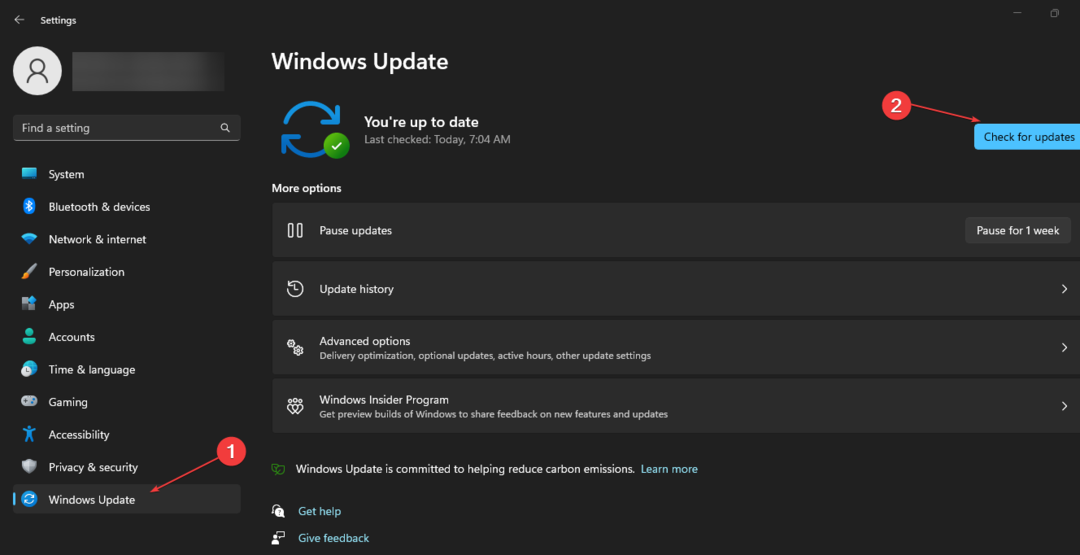
- Στη συνέχεια, επανεκκινήστε τον υπολογιστή σας αμέσως.
5. Ενημερώστε τα προγράμματα οδήγησης
- Πάτα το Windows κλειδί, πληκτρολογήστε Διαχειριστή της συσκευής, και χτυπήστε Εισαγω.
- Στο παράθυρο της Διαχείρισης Συσκευών, πραγματοποιήστε κύλιση στη λίστα προγραμμάτων οδήγησης και ελέγξτε εάν υπάρχει ένα κίτρινο σύμβολο ειδοποίησης δίπλα σε κάποια από τις επιλογές. Κάντε δεξί κλικ στο Οδηγόςκαι επιλέξτε Ενημέρωση προγράμματος οδήγησης.

- Στο επόμενο παράθυρο, κάντε κλικ Αυτόματη αναζήτηση για ενημερωμένο λογισμικό προγραμμάτων οδήγησηςκαι ακολουθήστε τις οδηγίες για να ολοκληρώσετε την ενημέρωση.

- Αφού ενημερώσετε όλα τα προγράμματα οδήγησης, επανεκκινήστε τον υπολογιστή σας και ελέγξτε εάν το σφάλμα έχει επιλυθεί.
Κατά την προσπάθεια ενημέρωσης των προγραμμάτων οδήγησης, μπορεί να εμφανιστεί το σφάλμα Τα Windows αντιμετώπισαν πρόβλημα κατά την εγκατάσταση του προγράμματος οδήγησης.
Εάν δεν είστε ικανοποιημένοι με την παραπάνω διαδικασία ή απλά θέλετε να ενημερώσετε τα προγράμματα οδήγησης όσο πιο γρήγορα γίνεται, δοκιμάστε να χρησιμοποιήσετε ειδικά εργαλεία.
Για παράδειγμα, το DriverFix είναι ένα από τα πιο αποτελεσματικά λογισμικά επειδή σαρώνει διεξοδικά τον υπολογιστή σας για παλιά ή δυσλειτουργικά προγράμματα οδήγησης και εντοπίζει τις πιο πρόσφατες ενημερώσεις από τη βάση δεδομένων του.
⇒Αποκτήστε το DriverFix
Αυτό το σφάλμα περιορίζει τον υπολογιστή σας από την ενημέρωση προγραμμάτων οδήγησης. Φροντίστε να διαβάσετε τον οδηγό μας για το πώς να το επιλύσετε.
Η επίλυση του σφάλματος usbaudio.sys είναι αρκετά απλή και απαιτεί λίγη τεχνική τεχνογνωσία. Εάν ακολουθήσατε τον οδηγό μας, θα μπορείτε να επιλύσετε το σφάλμα.
Εάν είχατε αντιμετωπίσει το σφάλμα usbaudio.sys στο παρελθόν και το επιλύσατε με επιτυχία. Μπορείτε να αφήσετε τις τεχνικές αντιμετώπισης προβλημάτων στα παρακάτω σχόλια.
Εξακολουθείτε να αντιμετωπίζετε προβλήματα;
ΕΥΓΕΝΙΚΗ ΧΟΡΗΓΙΑ
Εάν οι παραπάνω προτάσεις δεν έχουν λύσει το πρόβλημά σας, ο υπολογιστής σας ενδέχεται να αντιμετωπίσει πιο σοβαρά προβλήματα με τα Windows. Προτείνουμε να επιλέξετε μια λύση all-in-one όπως Fortect για την αποτελεσματική επίλυση προβλημάτων. Μετά την εγκατάσταση, απλώς κάντε κλικ στο Προβολή & Διόρθωση κουμπί και μετά πατήστε Ξεκινήστε την επισκευή.


